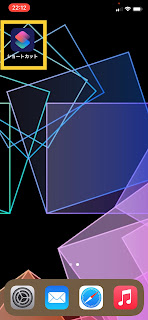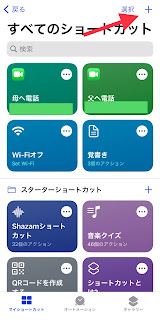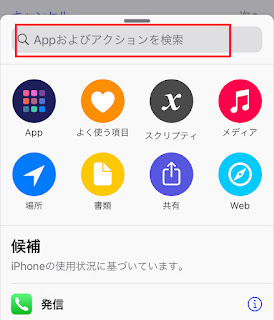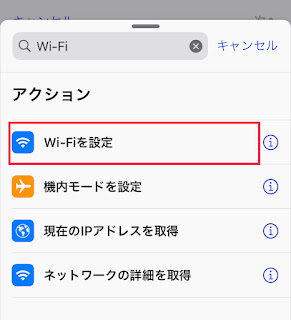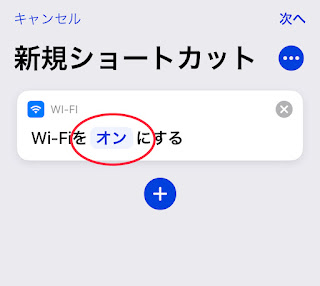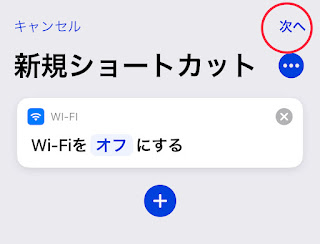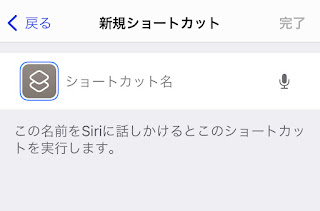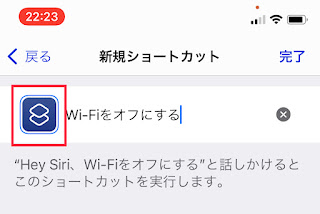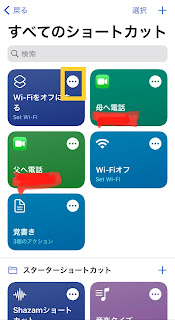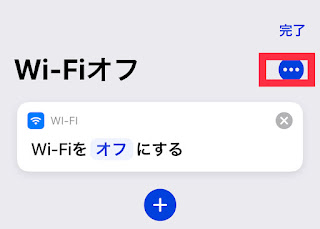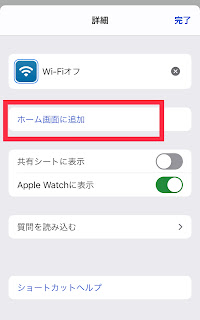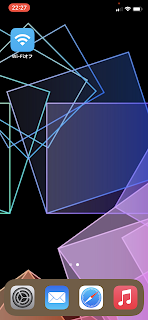目次
はじめに
ショートカット機能って聞いたことはあるけれども、意外と使ったことがないという方は多いですよね。そんな私も最近まで使ったことがなかったです(^_^;)
ホーム画面にアプリとして存在はしてましたが、なかなか使う機会もなく、というか使おうともしていなかったです。
そんな時、一度調べてみると、すごく便利な使い方ができると分かったのでご紹介したいと思います。
iPhoneにめちゃくちゃ詳しい人やプロのエンジニアの方々はもっと高度なショートカット機能を使えるとは思いますが、私は誰でも手軽に使える機能紹介していきます。
ショートカット機能の使い方
実際にショートカット機能の使い方を解説していきます。
例として「Wi-Fiをオフ」をワンタップでできるようになるボタンを作ってみましょう。
Wi-Fiってコントロールセンターのところでは完全にオフにはならないんです。完全にオフにするには設定のところからWi-Fi設定に行ってオフにしないといけません。
その作業をショートカット機能を使えばワンタップで行えるようになります。
まずホーム画面にあるショートカットアプリを開いてください。無い方はApp Storeにてショートカットアプリをダウンロードしてください。
そうするとショートカットの画面になります。次は右上の+ボタンを押してください。
以下のような画面になるので、アクションを追加をタップしてください。
上の入力欄に「Wi-Fi」と入力してください。
すると候補が出てきますので、一番上のWi-Fiを設定をタップします。
「新規のショートカット」という画面になります。次は「オン」というところをタップします。
オンだったところが「オフ」になりましたね。次は右上の「次へ」をタップします。
以下の画面になりましたら、「ショートカット名」のところに好きな名前を入れてください。今回は「Wi-Fiをオフにする」にしますね。
名前を入力したら、左のアイコンをタップしてみてください。アイコンの色を好きな色に変えられます。できたら完了ボタンを押してください。
こんな感じにショートカットの最初の画面にさっきのが追加されてますね。黄色で囲ったところをタップしてください。
次は右上の青いボタンをタップしてください。
以下の画面になったら「ホーム画面に追加」をタップしてください。
ホーム画面に追加されましたね。このアイコンをタップすると、一発でWi-Fiをオフにすることができます。
おわりに
いかがでしたでしょうか?
ワンタップで完全にオフにできるのは便利ですよね。このアイコンをウィジェットに追加したりするもの便利です。
他にはワンタップで電話をかけたい相手に電話ができるようにしたり、少し高度になりますが、リマインダーを使って簡単な覚書を作ることもできます。
また別の機会そちらも解説できたらと思います。
ではでは!